【Windows10】デスクワークを効率化!おすすめショートカットキーの紹介
Workteria(ワークテリア)では難易度の高いものから低いものまで、スキルや経験に合わせた案件を多数揃えています。会員登録は無料ですので、ぜひ会員登録してご希望の案件を探してみてください!
フリーランス/正社員のエンジニアとして活躍するには、ご自身のスキルや経験に合わせた仕事を選ぶことが大切です。ご希望の案件がみつからない場合はお気軽にお問い合わせください!ユーザ満足度の高いキャリアコンサルタントが在籍していますので、希望条件や悩み事などなんでもご相談ください。ご希望にピッタリの案件をご紹介させていただきます。
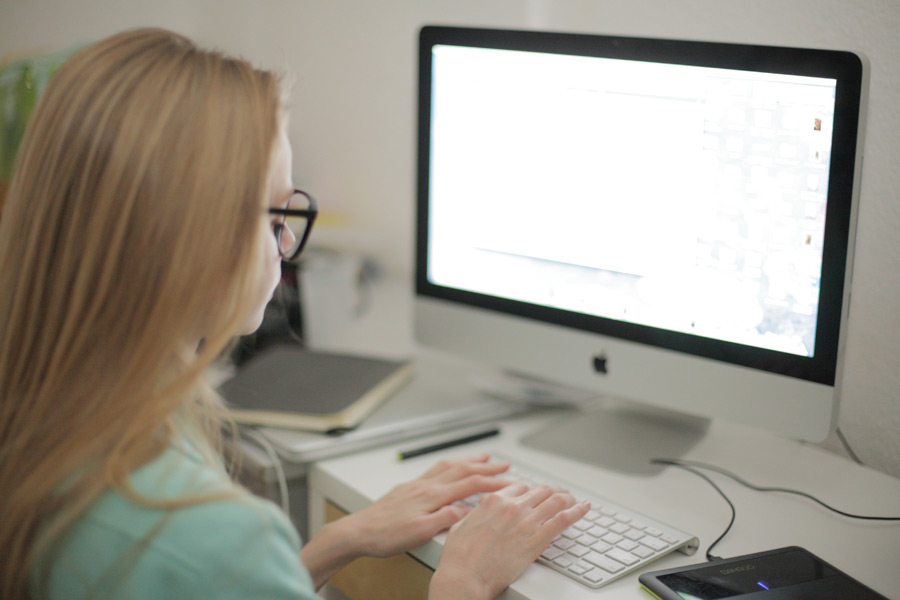
現在では、デスクワークやパソコン業務がどの業種でも存在しています。
また、テレワーク、リモートワークでの働き方などが浸透してきたのではないでしょうか。
そのような、パソコンを用いて仕事をすることが多くなってきた状況において、
ショートカットキーはとても時短テクニックとして有用です。
今回は、覚えておいて損はないおすすめのショートカットキーについて、紹介していきます。
ショートカットキーとは、どういうものか?
ショートカットキーとは、マウスを使わずに、キーボードでパソコンを操作する機能やコマンドを指します。
ショートカットキーを用いることで、作業時間の短縮や業務の効率化を行うことができます。
今回は、その中でも頻繁に用いられる代表的なものを一覧形式で紹介します。
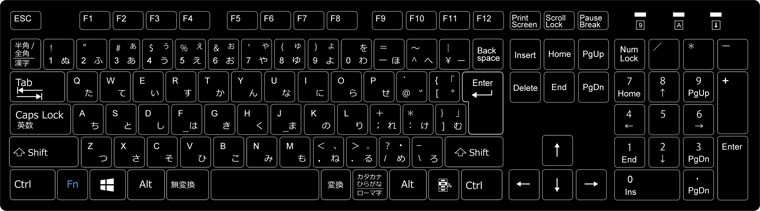
おすすめのショートカットキー
Ctrlキーを用いたショートカットキー
| Ctrl + 特定のキー | 操作説明 |
|---|---|
| Ctrl + C | 選択したテキストや画像をコピーする |
| Ctrl + V | 選択したテキストや画像を貼り付けする |
| Ctrl + X | 選択したテキストや画像を切り取りする |
| Ctrl + A | ページ内のテキストや画像を全選択する |
| Ctrl + Z | 一つ前の操作に戻す |
| Ctrl + Y | 操作を一つ進める |
| Ctrl + F | ページ内での検索を行う |
| Ctrl + S | ファイルの保存を行う |
| Ctrl + P | 印刷を行うためのプレビューを表示する |
| Ctrl + N | 新規ウィンドウやファイルの作成、エクスプローラーを開く(※1) |
| Ctrl + (+) | 画面の表示倍率を拡大する |
| Ctrl + (-) | 画面の表示倍率を縮小する |
Ctrl系のショートカットキーは複数のショートカットキーを組み合わせて使うこともよくあり、
テキストの編集やWord,Excel等の編集、よく使うので、要チェックです。
コピー&ペーストについて解説している記事もありますので、合わせてお役立てください。
他にもCtrl系のショートカットキーが多々ありますが、あまり頻繁に用いないことや一覧形式で紹介するには数が多いことから
今回は割愛しています。
Windowsキーを用いたショートカットキー
| Windows + 特定のキー | 操作説明 |
|---|---|
| Windows + L | 画面をロックする |
| Windows + E | エクスプローラーを開く(※1) |
| Windows + D | デスクトップを表示する(※2) |
| Windows + A | 画面右下の通知センターを開く |
| Windows + I | Windowsの設定を開く |
| Windows + Shift + S | 選択した範囲のスクリーンショットをする |
| Windows + Ctrl + D | 仮想デスクトップを開く(※3) |
| Windows + Ctrl + F4 | 仮想デスクトップを閉じる |
上記キー入力の補足
※1 Ctrl + N, Windows + Eのエクスプローラーを開く動作の違いについて
Ctrl + Nは、既に開いているエクスプローラーをコピーして開くことができます。同じエクスプローラーから複数の異なる場所へ
アクセスしたい時などに有効です。
一方、Windows + Eは新規のエクスプローラーしか開くことができません。
そのため、用途によって使い分けるのがいいと思います。
エクスプローラーについて解説している記事がありますので、詳しく知りたい方はそちらをご覧ください。
※2 Windows + Dは複数のウィンドウが開いている状態でも、
ウィンドウを閉じずに最小化してデスクトップを表示することができます。
一度デスクトップを表示したのちに、もう一度キー入力することで、ウィンドウが開いていた状態に戻すことができます。
Windows + Mという似たようなキー入力がありますが、こちらはデスクトップを表示したのちに、
もう一度キー入力しても、最小化したウィンドウが開かないので、注意が必要です。
※3 仮想デスクトップとは、一つのパソコン内で複数のデスクトップを運用することができる機能のことです。
この機能のメリットとしては、ワードやエクセルなどのアプリを複数のデスクトップで立ち上げられることにより、
用途によってデスクトップを使い分けることが可能な点です。
それによって、複数タスクを滞りなく同時進行することができます。
仮想デスクトップについて詳しく解説している記事もありますので、是非ご参考にしてください。
Windows + Shift + Sに関しては同じような役割のPrintScreenキーが存在しますが、
PrintScreenキーは全画面のスクリーンショットを取ることしかできないので、似て異なる役割を持っています。
スクリーンショットと画面キャプチャについて解説している記事もありますので、良ければご覧ください。
altキーを用いたショートカットキー
| alt + 特定のキー | 操作説明 |
|---|---|
| alt + Tab | 現在開いているアプリやウィンドウを切り替えることができる |
| alt + F4 | アプリを終了する |
| alt + ↑ | エクスプローラーで一つ上の階層へアクセスする |
| alt + ← | エクスプローラーやブラウザで一つ前に戻る |
| alt + → | エクスプローラーやブラウザで一つ次に進む |
| alt + ↓ | エクスプローラーで一つ下の階層へアクセスする |
| alt + D | ブラウザやエクスプローラーのアドレスバーを選択することができる |
altキーでの操作はエクスプローラの階層移動や開いているウィンドウの切り替えなど、
結構使用することの多い操作を時短することができるので、覚えておきましょう。
ウィンドウ切り替えや画面サイズ変更についての記事もありますので、参考にしたい方はご覧ください。
さいごに
上記のおすすめショートカットキーの他に、ショートカットキーを知りたい方はMicrosoftの公式ページをご覧ください。
ここまで、ご覧いただいていかがだったでしょうか?
デスクワークや仕事効率化にあたり、少しでも参考にしていただけたら幸いです。
日本語切り替えや言語入力に関するショートカットキーを解説している記事もありますので、参考にしてください。
また、スクリーンキーボードという機能についても説明している記事がありますので、ご覧になってはいかがでしょうか。
閲覧ありがとうございました。
正社員/フリーランスの方でこのようなお悩みありませんか?
- 自分に合う案件を定期的に紹介してもらいたい
- 週2、リモートワークなど自由な働き方をしてみたい
- 面倒な案件探し・契約周りは任せて仕事に集中したい
そのような方はぜひ、Workteriaサイトをご利用ください!
定期的にご本人に合う高額案件を紹介
リモートワークなど自由な働き方ができる案件多数
専属エージェントが契約や請求をトータルサポート


